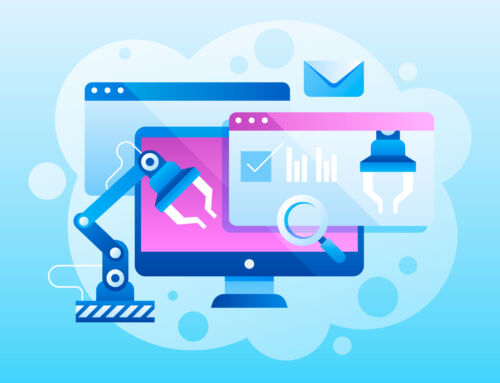Як налаштувати вивантаження даних по дзвінках з Stream Telecom в Google Sheets
Хочете, щоб номер абонента, дата, точний час та інша інформація по кожному дзвінку автоматично потрапляла в таблицю? Розповідаємо, як все налаштувати за кілька хвилин і без допомоги програміста.
Зробили відео інструкцію для тих, хто не любить читати :)
Навіщо вивантажувати дані про дзвінки в таблицю
Перш за все, в таблиці дуже зручно працювати з даними. Ви зможете з легкістю упорядкувати їх, обробляти й аналізувати. При необхідності можна навіть візуалізувати дані за допомогою діаграм: наприклад, відобразити на графіку, на які дні тижня потрапляє пік дзвінків.
До того ж збережені в таблиці номера клієнтів можна буде використовувати для рекламної SMS-розсилки.
Як налаштувати вивантаження даних за допомогою онлайн-коннектора
На щастя, вивантажувати інформацію вручну не доведеться. Процес легко автоматизувати за допомогою коннектора ApiX-Drive. Це платформа, яка вміє передавати дані між різними сервісами. У тому числі між Stream Telecom і Google Sheets.
При кожному новому дзвінку коннектор буде автоматично додавати пов’язані з ним дані в новий рядок таблиці. Все що для цього потрібно — створити інтеграцію між Stream Telecom і Google Sheets на сайті ApiX-Drive.
Технічні знання для цього не знадобляться. Вся настройка проходить в простому інтерфейсі та в середньому займає до 15 хвилин. Користувача направляють інформативні підказки.
Щоб вам було простіше розібратися, опишемо створення інтеграції по кроках. Для початку реєструємося на сайті ApiX-Drive. Входимо в особистий кабінет і натискаємо «Створити зв’язок», щоб потрапити в меню з налаштуваннями підключення.
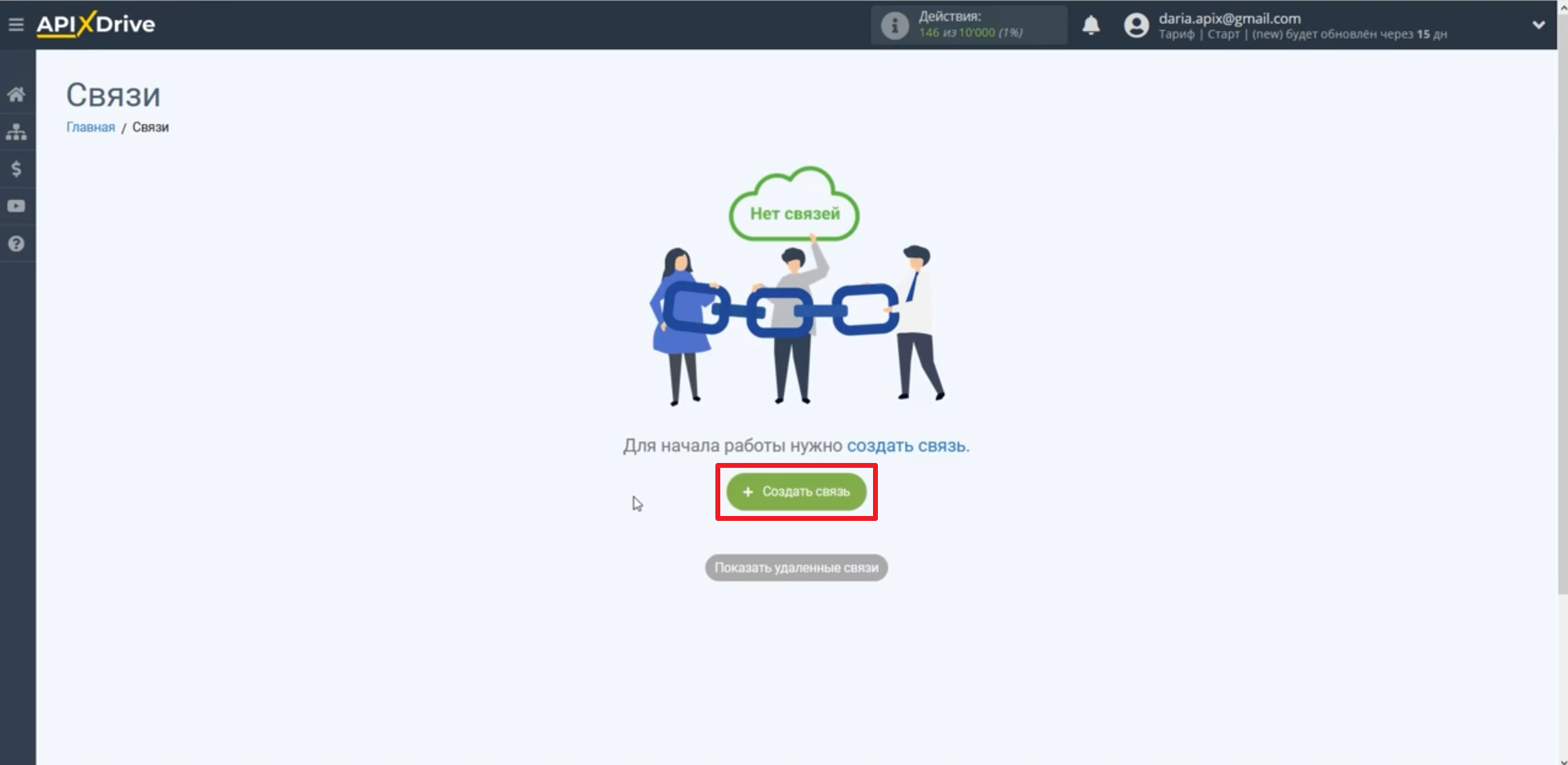
Після цього приступаємо до підключення Stream Telecom і Google Sheets.
Налаштовуємо Stream Telecom
Вибираємо Stream Telecom в якості джерела даних.
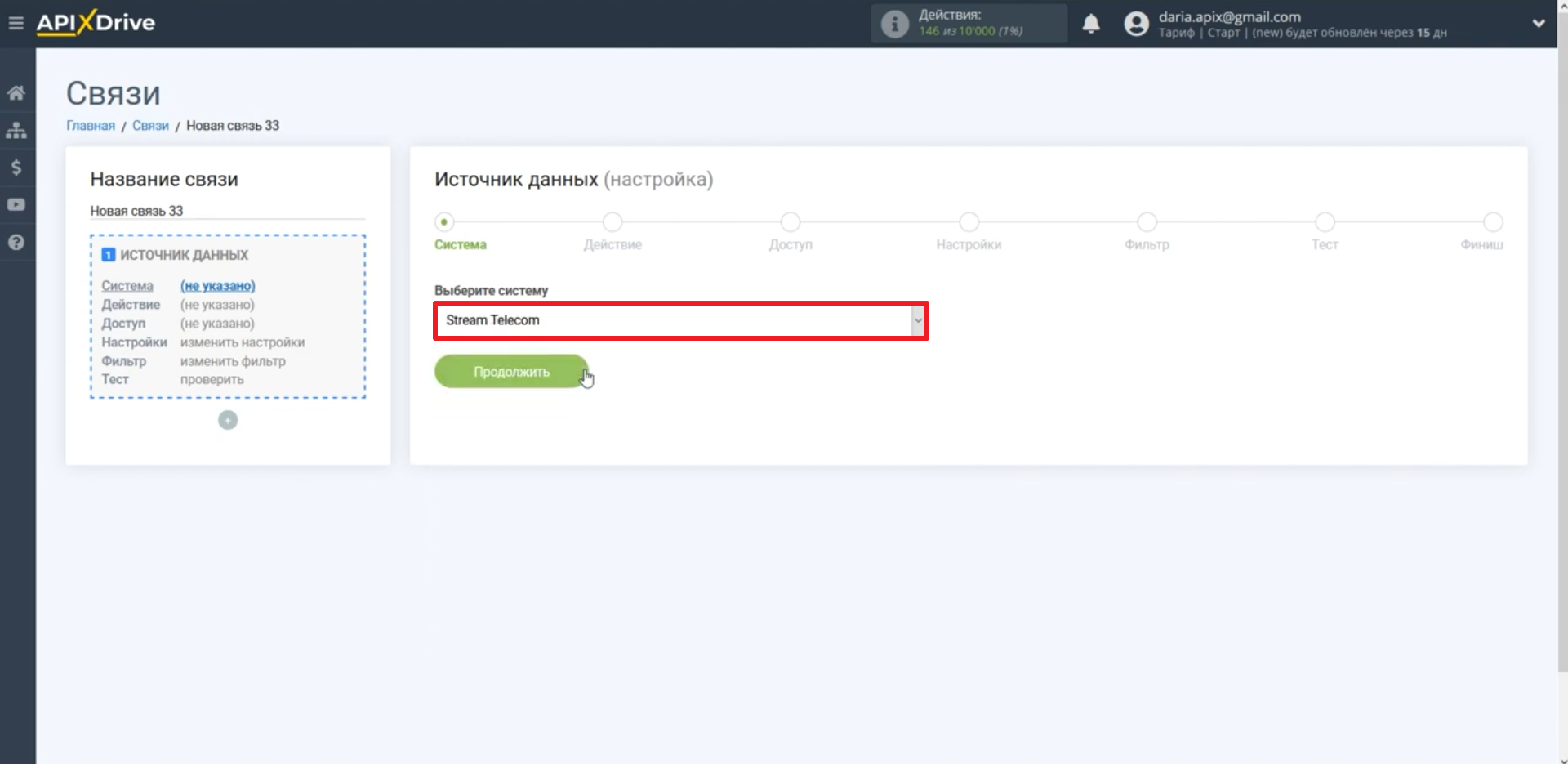
Щоб налаштувати коннектор для завантаження інформації про дзвінки, вибираємо дію «Завантажити дзвінки».
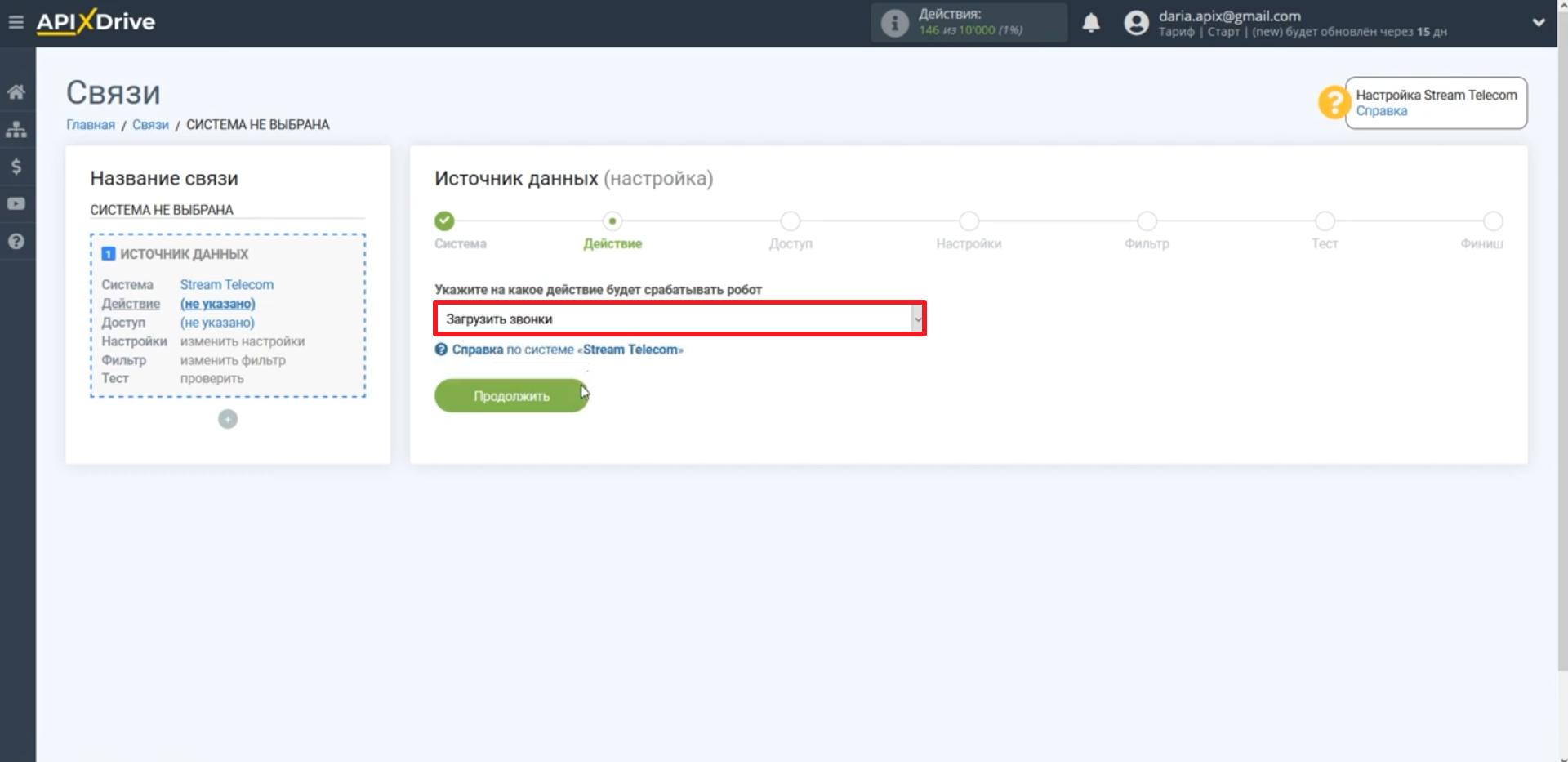
Клацаємо «Підключити аккаунт Stream Telecom ».
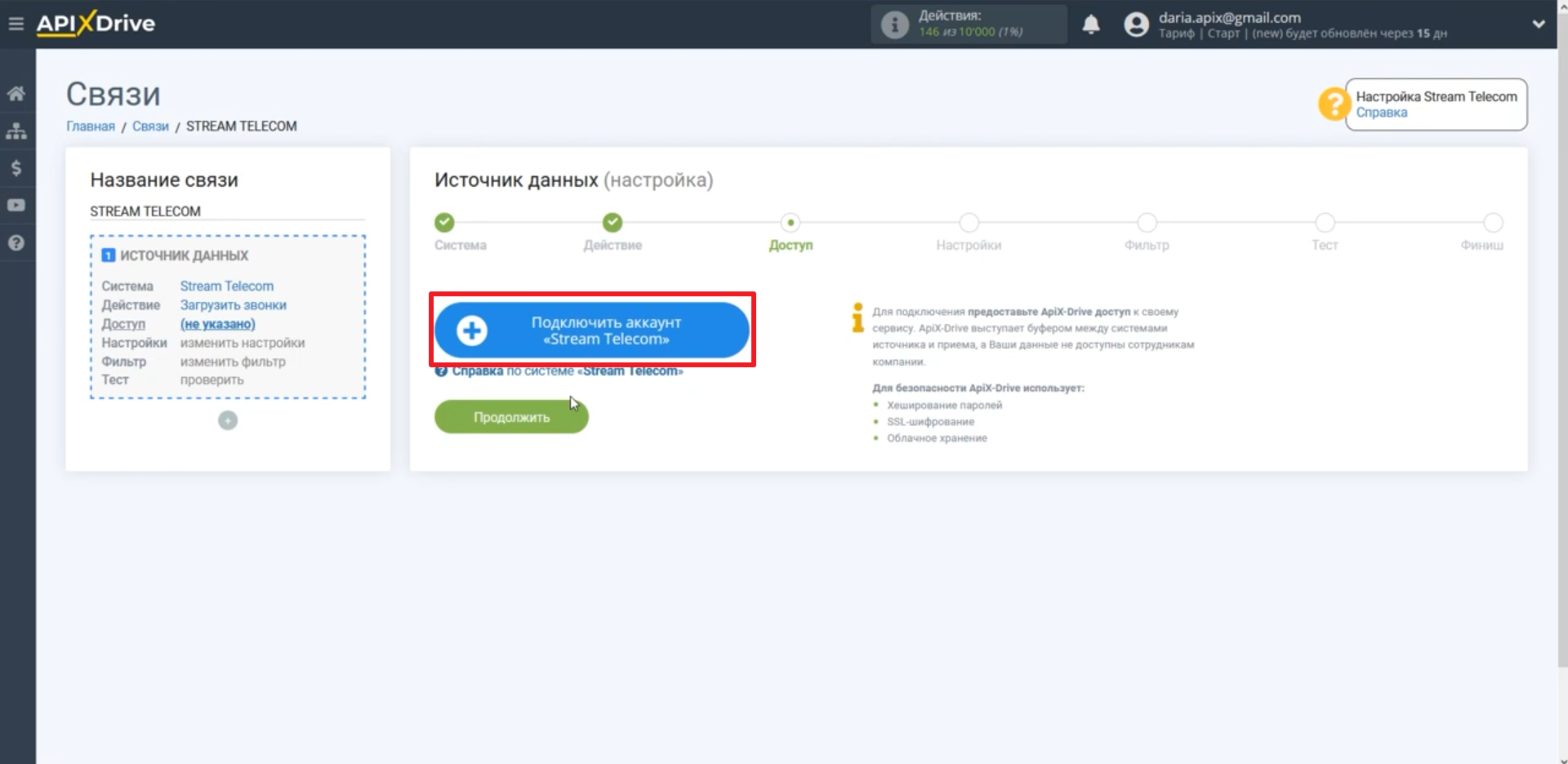
Відкриваємо в новій вкладці особистий кабінет на сайті Stream Telecom. Переходимо в розділ «Меню» — «Адміністрування» — «Профіль компанії». На вкладці «Основна інформація» копіюємо ключ API.
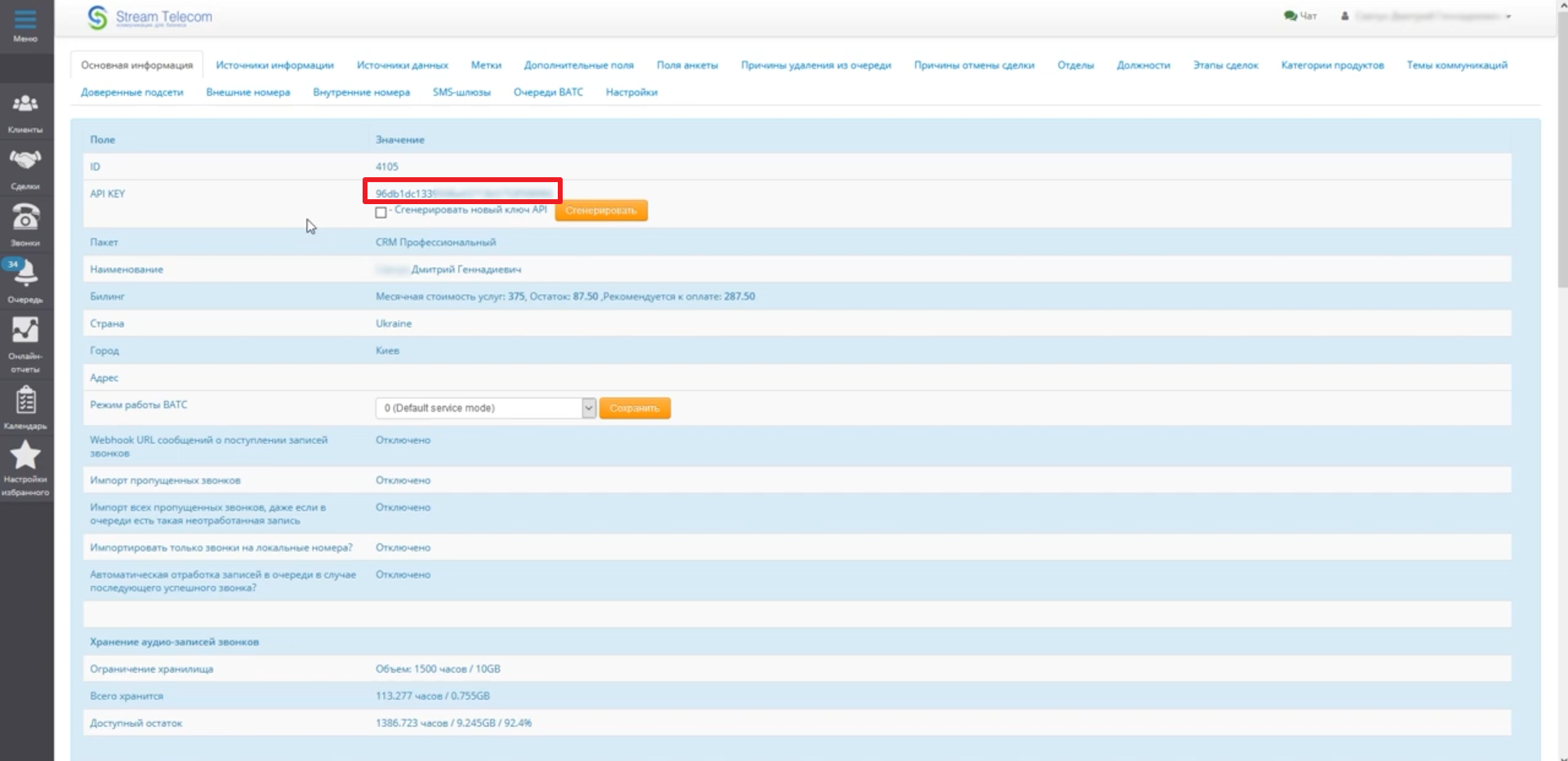
Повертаємося до налаштувань ApiX-Drive. Вводимо логін і пароль від аккаунта Stream Telecom, а також вставляємо тільки що скопійований ключ.
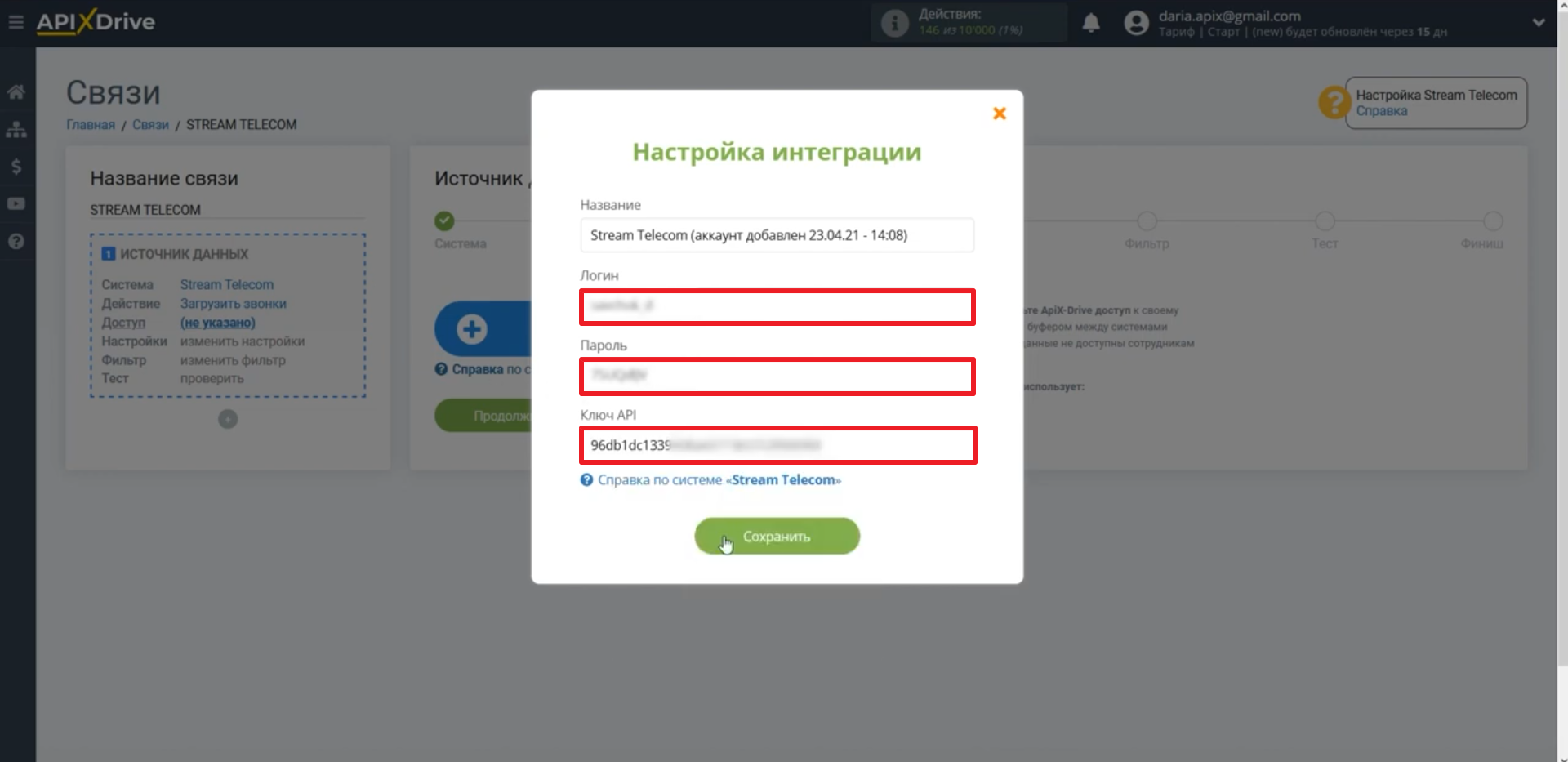
Пропускаємо редагування налаштувань, так як в нашому випадку в цьому немає потреби.
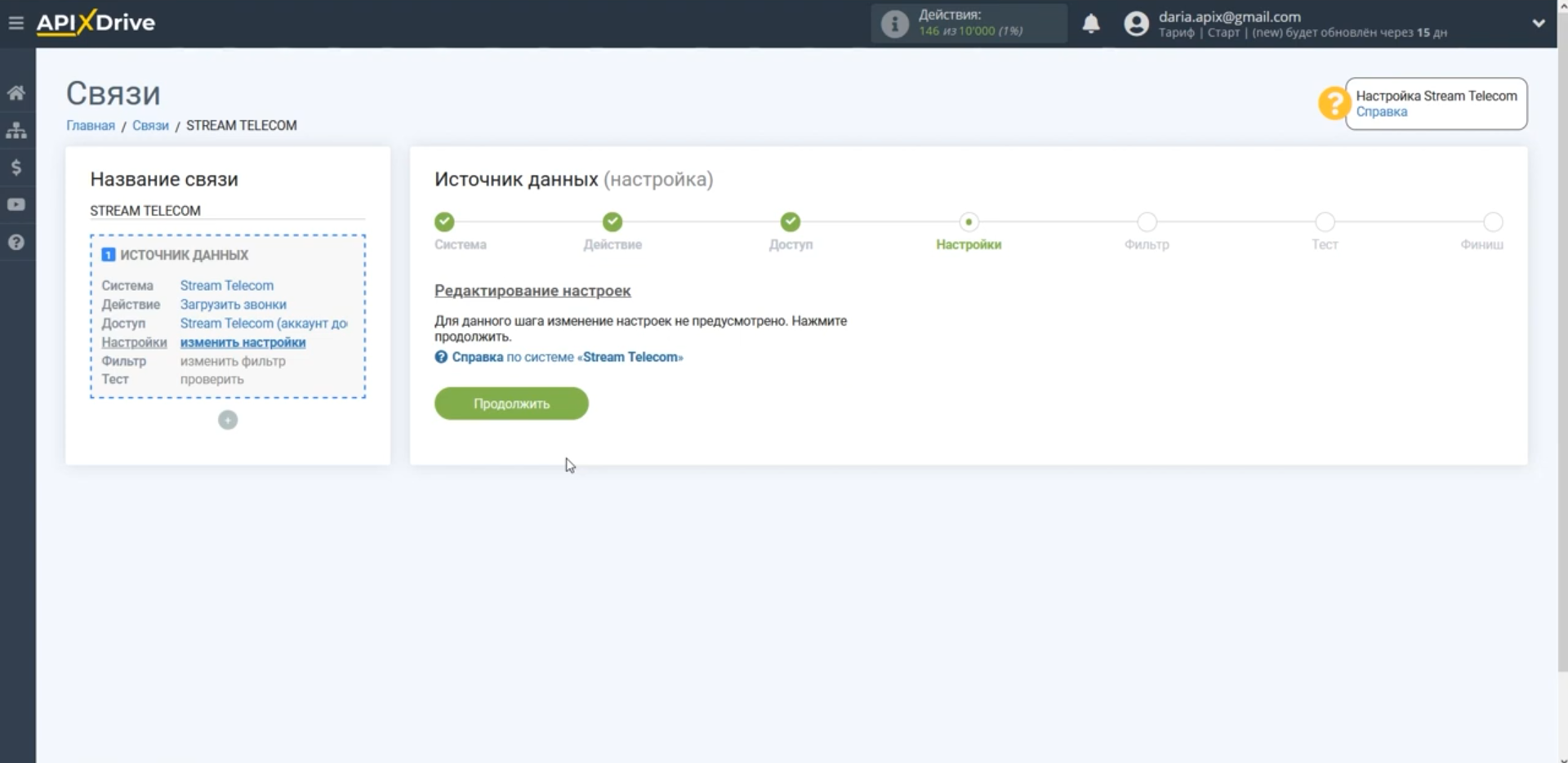
При необхідності додаємо умови фільтрації. Це правила, за допомогою яких ви можете налаштувати, які дані коннектор буде вивантажувати з телефонії, а які — ні.
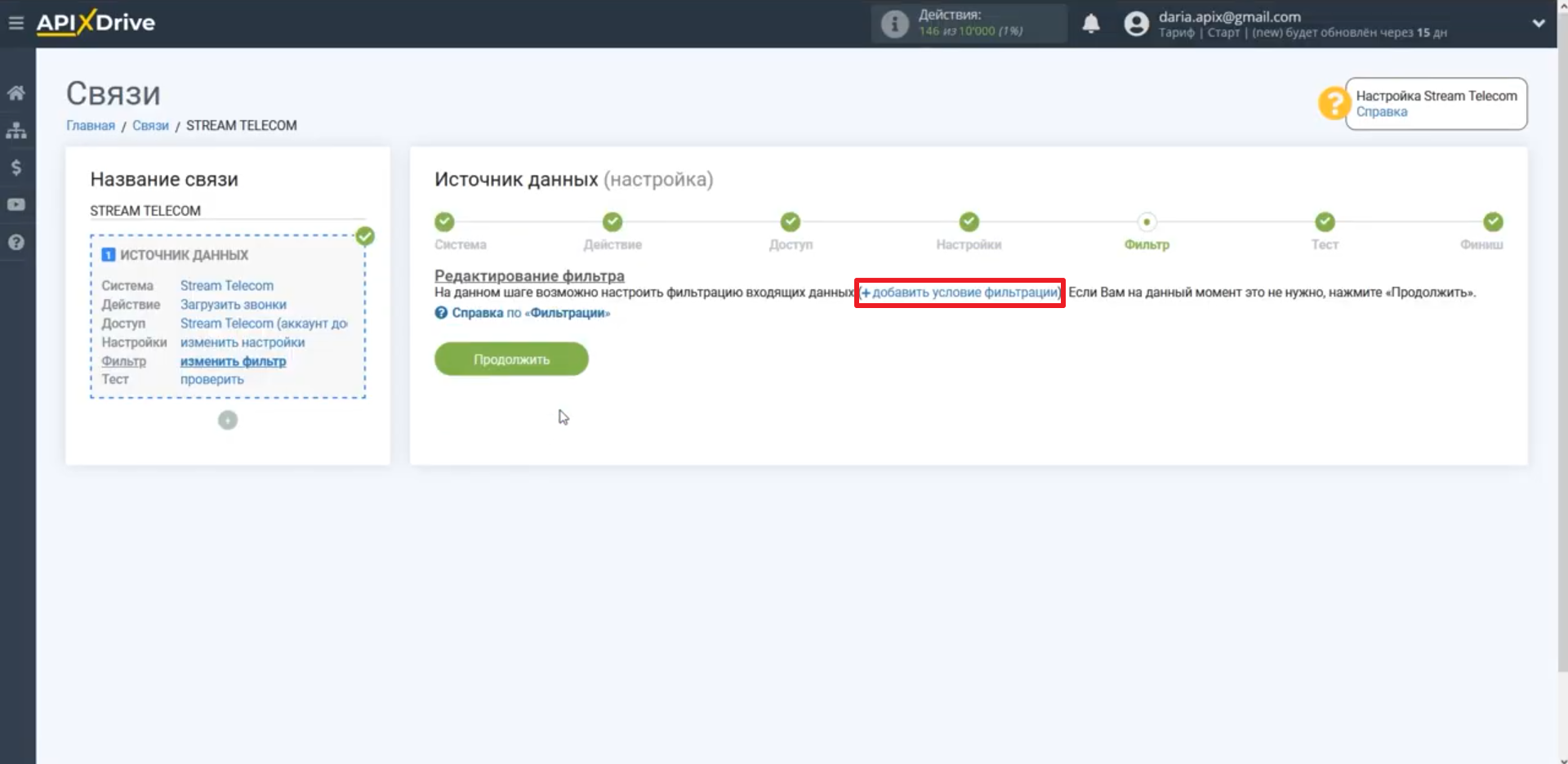
Якщо в телефонії вже є дзвінки, дані по одному з них відобразяться на екрані. У будь-якому випадку переходимо до наступного етапу.
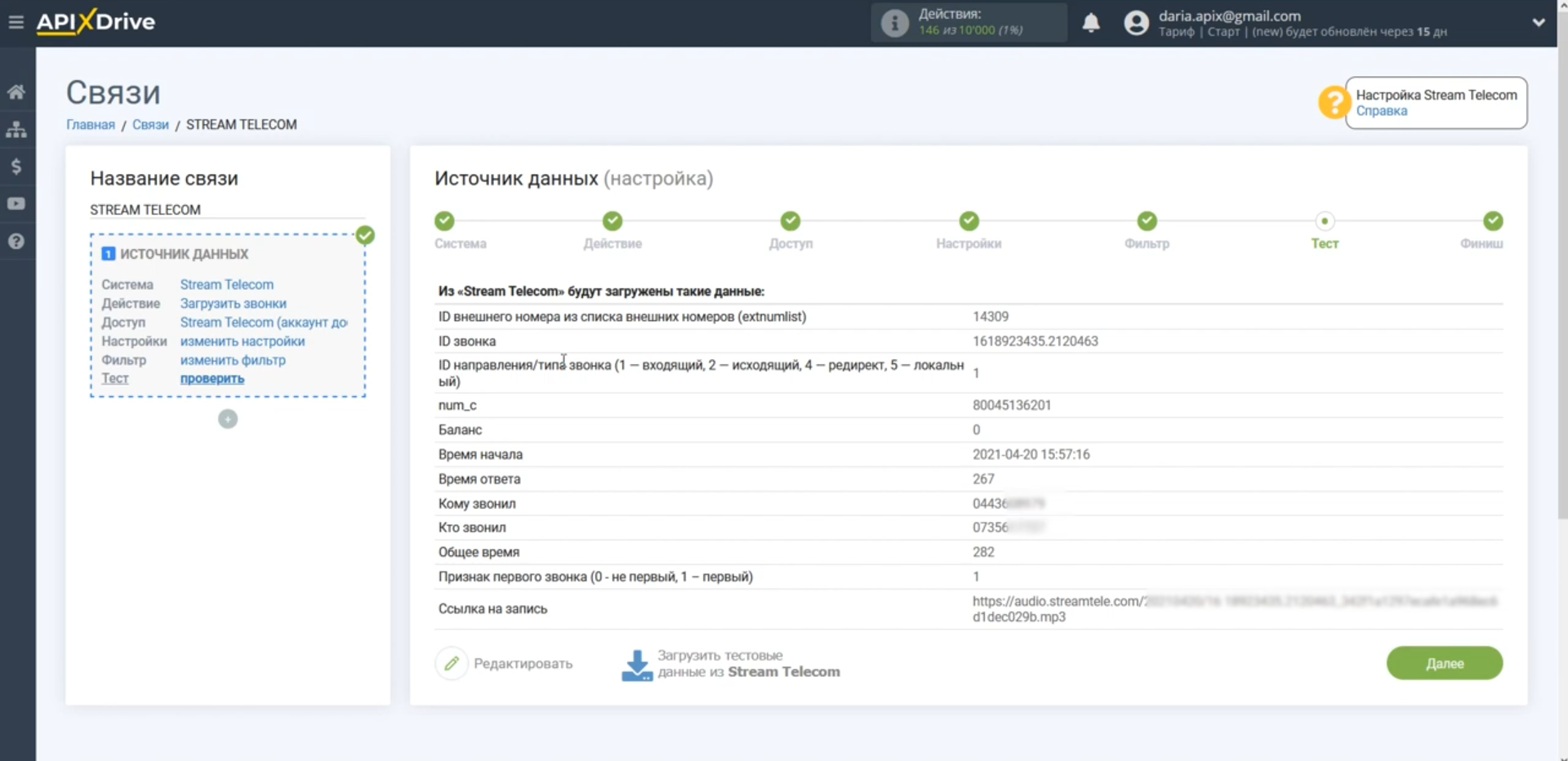
Налаштовуємо Google Sheets
Клацаємо «Почати настройку Прийому Даних».
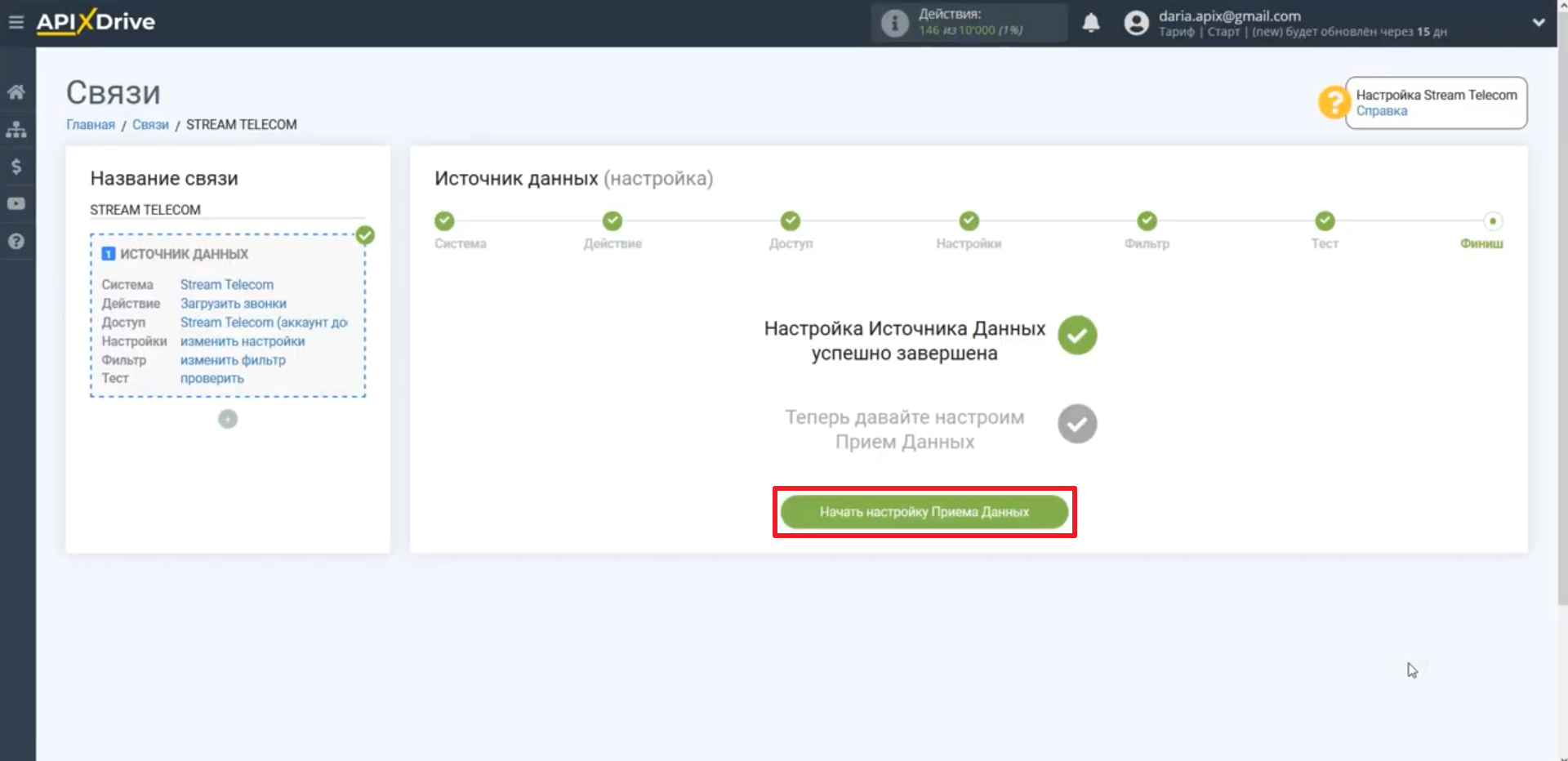
Вибираємо Google Sheets в якості приймача даних.
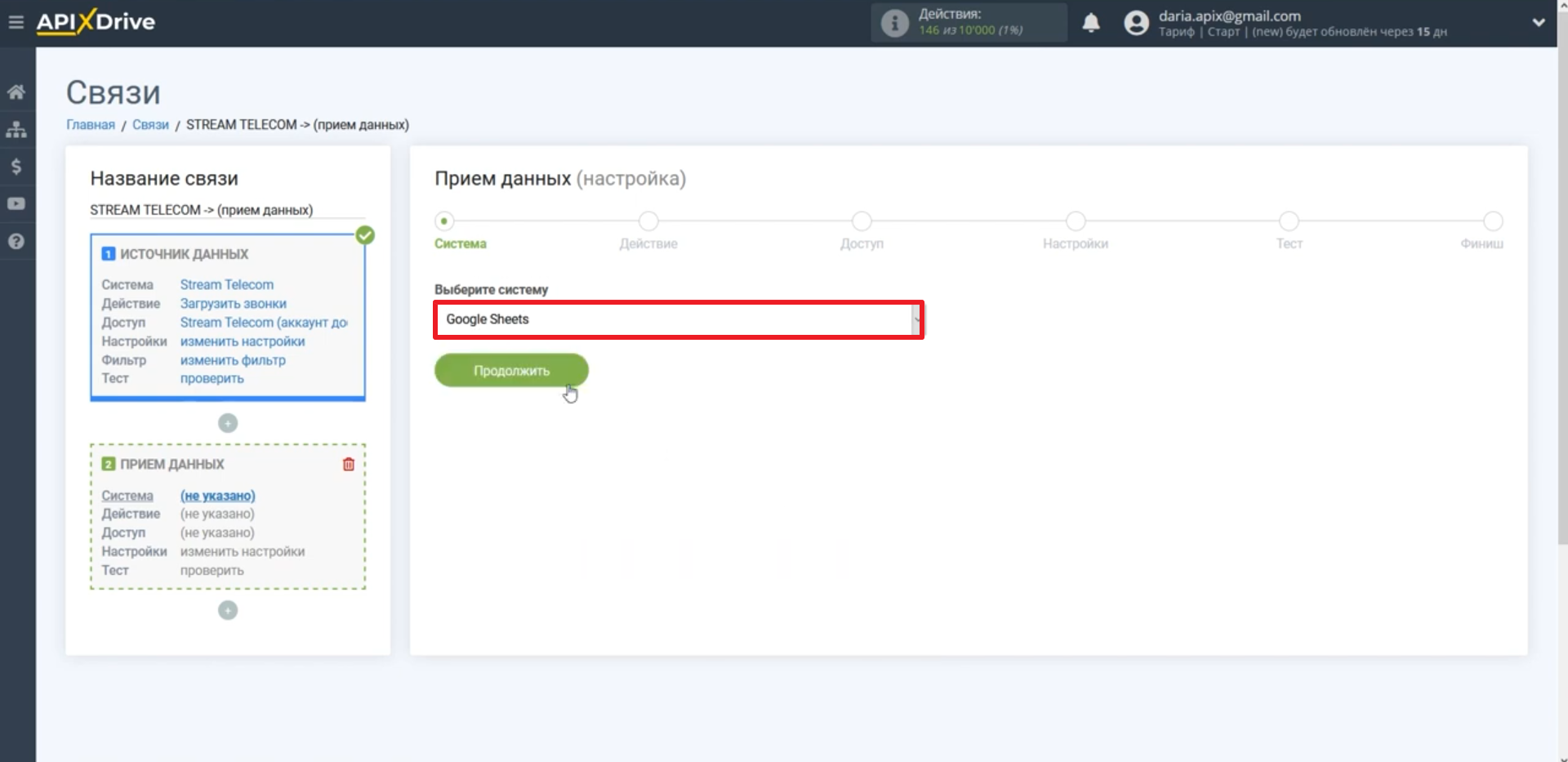
Щоб коннектор вставляв завантажені дані по кожному дзвінку в окремий рядок, вибираємо дію «Додати рядок».
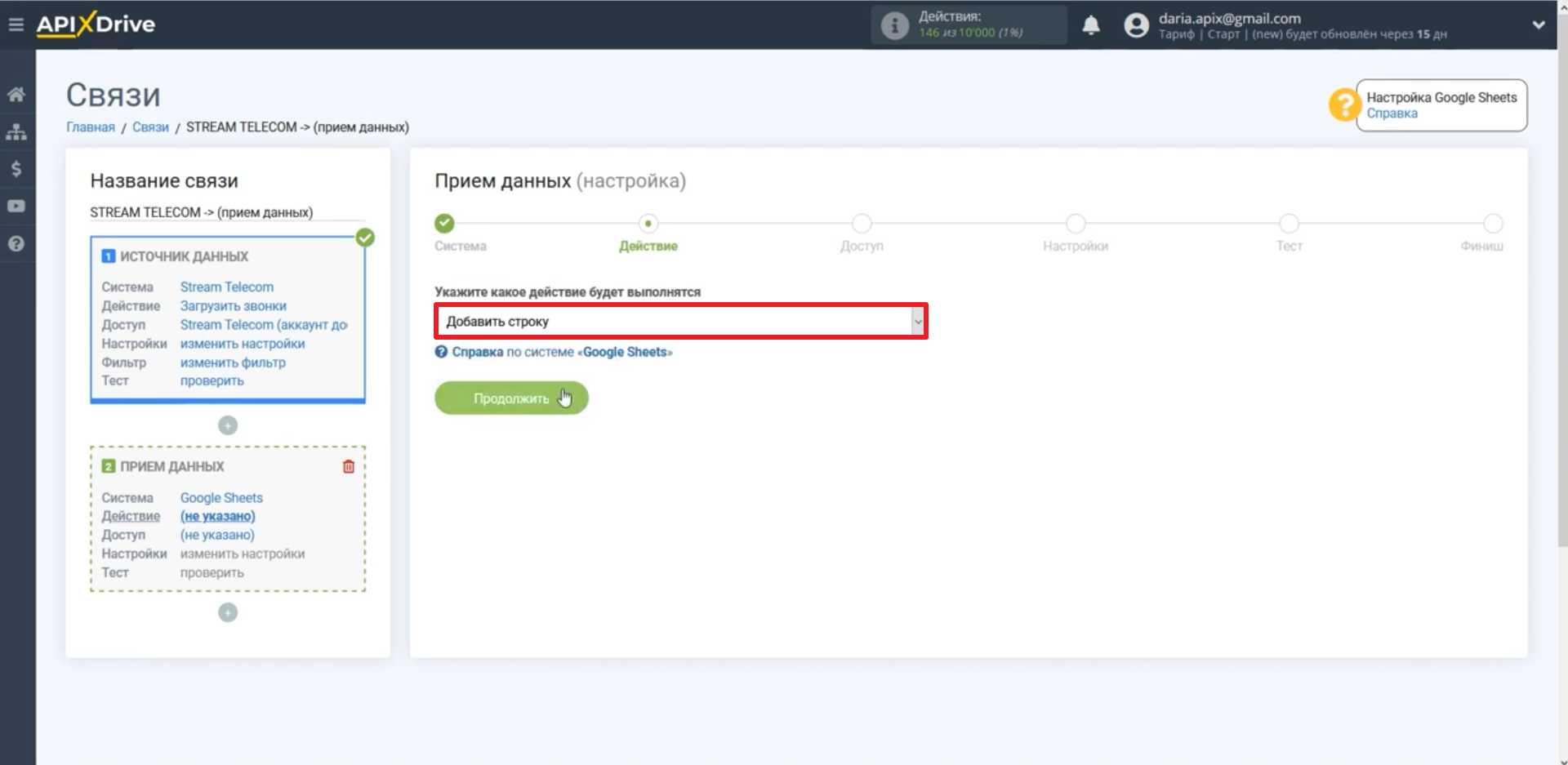
Підключаємо аккаунт Google Sheets і видаємо коннектору всі запитані дозволу.
Відразу після цього переходимо на сайт Google Sheets і створюємо таблицю та лист, в які ApiX-Drive буде вивантажувати дані по дзвінках. Для зручності можна підписати назви колонок залежно від того, які дані вам потрібні. Наприклад, «Дата», «ID дзвінка», «Тип дзвінка», «Хто дзвонив», «Кому дзвонив» і так далі.
Повертаємося до конектора та вибираємо тільки що створені файл (таблицю) і лист. Відразу після цього вказуємо, які саме дані будуть передаватися в кожну колонку. Для цього натискаємо по полях і вибираємо відповідні типи даних. Кожне поле відповідає колонці таблиці. Зайві поля залишаємо порожніми.
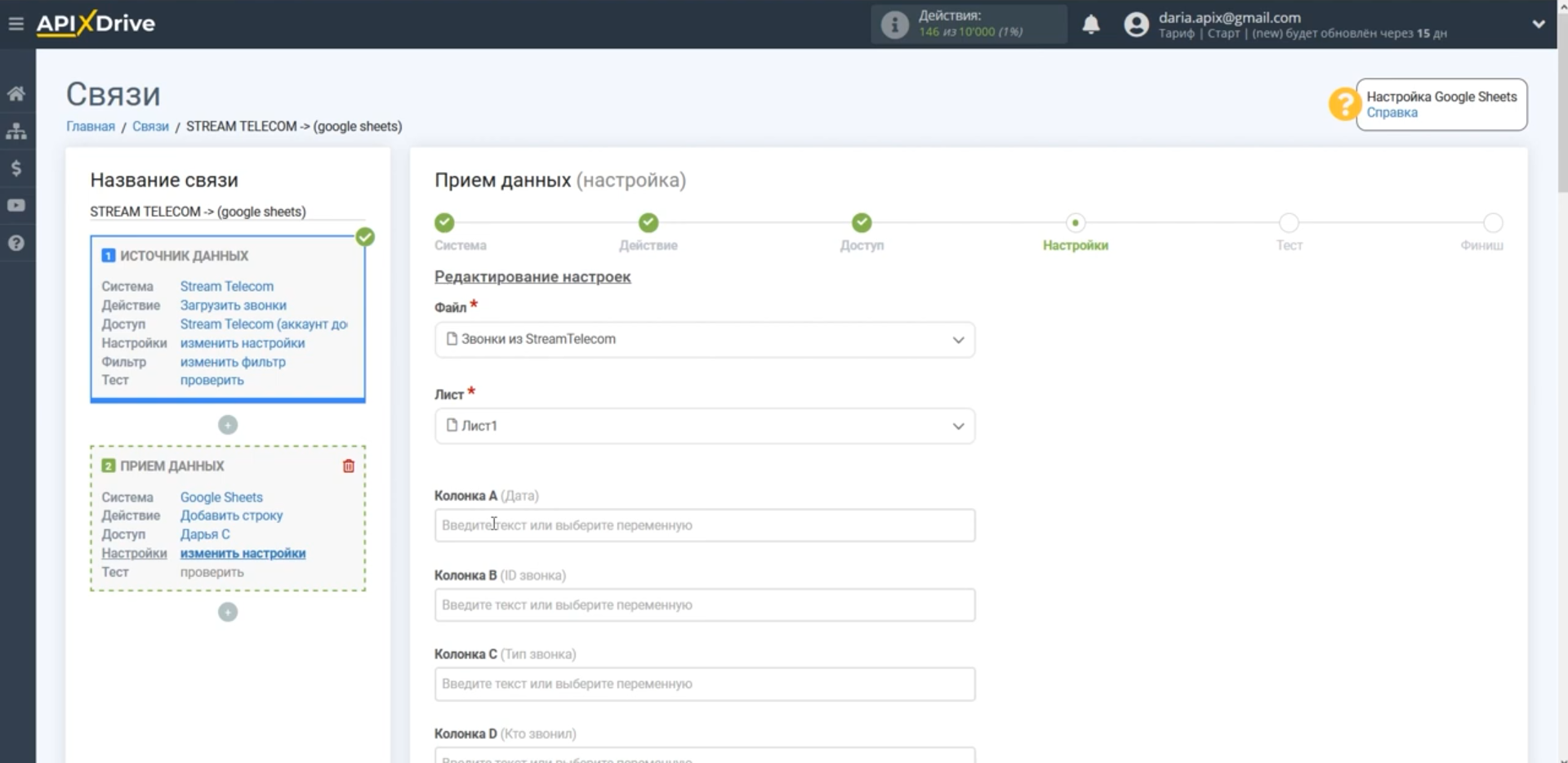
Перевіряємо приклад даних, які будуть передаватися по дзвінку та рухаємося далі. Якщо щось не так, редагуємо дані.
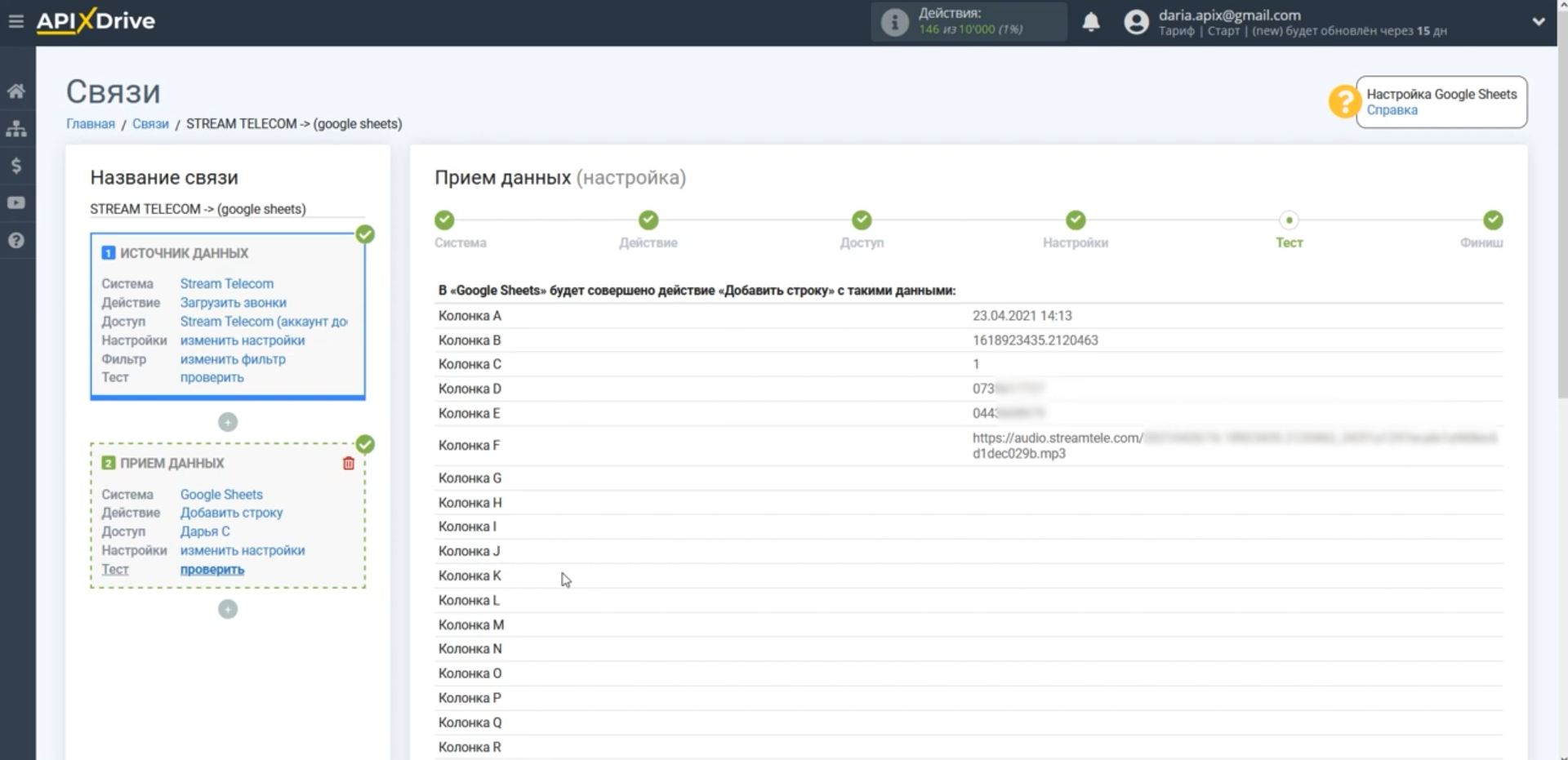
Натискаємо «Включити відновлення», щоб дозволити передачу даних.
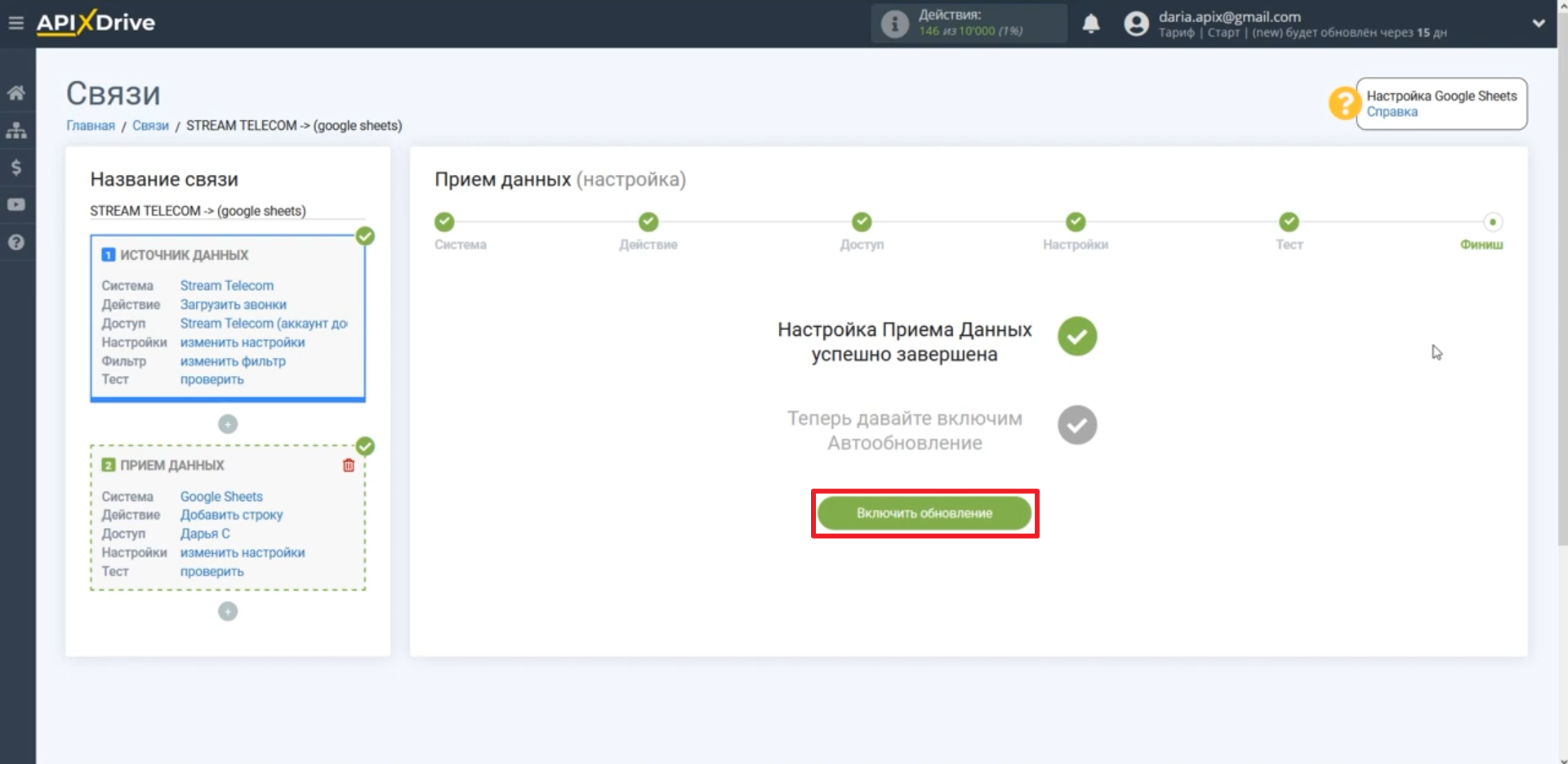
Приблизно так передані дані будуть відображатися в таблиці:

От і все. ApiX-Drive почне передавати дані по дзвінках з Stream Telecom в Google Sheets відповідно до заданих налаштувань. Як бачите, нічого складного.
Якщо у вас залишилися питання — сміливо звертайтеся до нас за консультацією в online-чат або телефонуйте на гарячу лінію